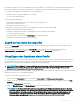Users Guide
Der Abschnitt Serverprol importieren wird angezeigt.
2 Klicken Sie auf Durchsuchen, um auf das Prol an dem erforderlichen Standort zuzugreifen und klicken Sie dann auf Prol
importieren.
Weitere Informationen zu den Feldern nden Sie in der Online-Hilfe.
Exportieren eines Prols
Sie können ein gespeichertes Serverprol in einen bestimmten Dateiordnerpfad oder auf eine Management Station exportieren.
Zum Exportieren eines gespeicherten Prols:
1 Rufen Sie die Seite Serverprole auf. Wählen Sie im Abschnitt Gespeicherte Prole das gewünschte Prol aus, und klicken Sie auf
Kopie des Prols exportieren.
Eine Meldung zum Datei-Download wird angezeigt und Sie werden dazu aufgefordert, die Datei zu önen oder zu speichern.
2 Klicken Sie auf Speichern oder Önen, um das Prol auf den erforderlichen Standort zu exportieren.
ANMERKUNG: Wenn das Quellprol auf der SD-Karte gespeichert ist, wird eine Meldung angezeigt, die darauf hinweist,
dass die Beschreibung verloren geht, wenn das Prol exportiert wird. Klicken Sie auf OK, um das Prol zu exportieren.
Sie werden dazu aufgefordert, den Zielspeicherort für die Datei auszuwählen:
• Lokal oder Netzwerkfreigabe, wenn sich die Quelldatei auf einer SD-Karte bendet.
ANMERKUNG: Die Option Netzwerkfreigabe ist nur dann aktiviert, und die Einzelheiten werden nur dann im Abschnitt
Gespeicherte Prole angezeigt, wenn die Netzwerkfreigabe bereitgestellt und zugreifbar ist. Wenn die Netzwerkfreigabe
nicht angeschlossen ist, kongurieren Sie die Netzwerkfreigabe für das Gehäuse. Klicken Sie zum Kongurieren der
Netzwerkfreigabe im Abschnitt Gespeicherte Prole auf Bearbeiten. Weitere Informationen nden Sie unter Kongurieren
der Netzwerkfreigabe mit der CMC Web-Schnittstelle.
• Lokal oder SD-Karte, wenn sich die Quelldatei in der Netzwerkfreigabe bendet.
Weitere Informationen zu den Feldern nden Sie in der Online-Hilfe.
3 Wählen Sie, basierend auf den angezeigten Optionen, Lokal, Erweiterter Speicher oder Netzwerkfreigabe als Zielspeicherort.
• Wenn Sie Lokal auswählen, erscheint ein Dialogfeld und Sie können das Prol in einem lokalen Verzeichnis speichern.
• Wenn Sie Erweiterter Speicher oder Netzwerkfreigabe auswählen, wird das Dialogfeld Prol speichern angezeigt.
4 Klicken Sie auf Prol speichern, um das Prol am gewünschten Speicherort zu speichern.
ANMERKUNG
: Die CMC Web-Schnittstelle erfasst das normale Server-Kongurationsprol (Snapshot des Servers), das für die
Replikation auf einem Zielsystem verwendet werden kann. Allerdings werden einige Kongurationen, wie z. B. RAID- und
Identitätsattribute, nicht auf den neuen Server übertragen. Weitere Informationen zu alternativen Exportmodi für RAID-
Kongurationen und Identitätsattributen nden Sie im Whitepaper
Server Cloning with Server Conguration Proles
(Erstellen
von Serverklonen mit Serverkongurationsprolen) unter
DellTechCenter.com.
Bearbeiten des Prols
Sie können den Namen und die Beschreibung eines Serverprols, das auf dem nicht üchtigen CMC-Datenträger (SD-Karte) gespeichert
ist, oder die Namen eines Serverprols auf der Remote-Freigabe bearbeiten.
So bearbeiten Sie ein gespeichertes Prol:
1 Wählen Sie auf der Seite Serverprole im Abschnitt Gespeicherte Prole das gewünschte Prol aus, und klicken Sie dann auf Prol
bearbeiten.
Der Abschnitt Serverprol bearbeiten – <Prolname> wird angezeigt.
2 Bearbeiten Sie den Prolnamen und die Beschreibung des Serverprols wie erforderlich, und klicken Sie dann auf Prol bearbeiten.
ANMERKUNG
: Sie können die Beschreibung des Prols nur für Prole auf SD-Karten
bearbeiten.
Server kongurieren 123